Com a expert informàtic, us mostraré com solucionar l'error del dispositiu Bluetooth desconegut a Windows 11/10. Aquest error pot ser causat per una sèrie de coses, però més habitualment és causat per un problema del controlador. En primer lloc, voldreu assegurar-vos que teniu instal·lats els darrers controladors per al vostre dispositiu Bluetooth. Si no esteu segur de com fer-ho, podeu trobar instruccions en línia o contactar amb el fabricant del vostre dispositiu. Un cop instal·lats els darrers controladors, hauríeu de poder connectar el vostre dispositiu Bluetooth sense cap problema. Si encara teniu problemes, podeu provar algunes coses més. Si utilitzeu un adaptador USB Bluetooth, és possible que hàgiu de desinstal·lar i tornar a instal·lar l'adaptador. Per fer-ho, aneu al Gestor de dispositius, cerqueu l'adaptador, feu-hi clic amb el botó dret i seleccioneu Desinstal·la. A continuació, reinicieu l'ordinador i torneu a instal·lar l'adaptador. Si encara tens problemes, pots provar de restablir el teu dispositiu Bluetooth. Per fer-ho, aneu al menú de configuració del vostre dispositiu i cerqueu l'opció de restabliment. Normalment, això suprimirà totes les dades del dispositiu, així que assegureu-vos de fer una còpia de seguretat de qualsevol cosa important abans de restablir-la. Amb sort, una d'aquestes solucions solucionarà l'error del dispositiu Bluetooth desconegut a Windows 11/10. Si encara teniu problemes, podeu contactar amb l'assistència de Microsoft o amb l'assistència del fabricant del vostre dispositiu Bluetooth.
Podeu connectar els vostres dispositius Bluetooth a l'ordinador sense fil mitjançant Bluetooth. Per fer-ho, heu d'obrir Bluetooth als dos dispositius i després trobar el vostre dispositiu a l'ordinador. Un cop el vostre ordinador detecti els vostres dispositius, podeu connectar-los al vostre ordinador. Tots els dispositius Bluetooth vinculats estaran disponibles a la llista de dispositius Bluetooth del vostre ordinador amb Windows 11/10. Per tant, si voleu connectar un dispositiu Bluetooth emparellat específic al vostre ordinador, aneu a Bluetooth i dispositius a la configuració de Windows i connecteu-lo. Segons alguns usuaris, Windows mostra dispositius Bluetooth com dispositiu desconegut . Per això, no poden determinar el dispositiu correcte per connectar-se. Aquest article parla d'algunes correccions per resoldre' Error desconegut del dispositiu Bluetooth a Windows 11/10 ».
recuperador de contrasenyes

Desconegut
A punt per emparellar
Què vol dir quan diu Dispositiu desconegut?
Quan veieu el missatge 'Dispositiu desconegut' a Windows 11/10, vol dir que Windows no pot detectar el dispositiu connectat al vostre ordinador. La causa principal d'aquest problema és un controlador de dispositiu danyat, ja que el controlador actua com a enllaç entre el dispositiu de maquinari i el sistema operatiu.
Corregiu l'error del dispositiu Bluetooth desconegut a Windows 11/10
Utilitzeu les correccions següents per resoldre el problema Error desconegut del dispositiu Bluetooth a Windows 11/10 .
- Executeu els solucionadors de problemes adequats
- Traieu i torneu a instal·lar l'adaptador Bluetooth.
- Torneu a instal·lar el controlador del dispositiu Bluetooth
- Comproveu si hi ha interferències
- Comproveu l'estat del servei de suport de Bluetooth
- Realitzeu una actualització local
Abans d'utilitzar les solucions esmentades anteriorment, hi ha algunes solucions generals que hauríeu de provar.
- Comproveu la bateria del dispositiu Bluetooth. Assegureu-vos que la bateria del vostre dispositiu Bluetooth no estigui esgotada. Si és possible, substituïu les piles per unes de noves.
- Windows reconeix el vostre dispositiu Bluetooth com a dispositiu desconegut. Ara el següent pas és comprovar si el vostre dispositiu Bluetooth funciona correctament. Per fer-ho, connecteu el vostre dispositiu Bluetooth a un altre dispositiu i comproveu si està connectat correctament.
- Desactiveu el dispositiu desconegut i oblideu-vos-en. Després d'això, reinicieu l'ordinador i el dispositiu Bluetooth. Ara connecteu el vostre dispositiu i comproveu si el vostre ordinador el reconeix.
Ara endavant i utilitzeu les correccions següents:
1] Executeu els solucionadors de problemes adequats
Els solucionadors de problemes són eines automatitzades que resolen diversos problemes en un ordinador Windows. El vostre problema està relacionat amb el dispositiu Bluetooth. Per tant, us suggerim que executeu els dos solucionadors de problemes següents:
- Resolució de problemes de maquinari i dispositius
- Resolució de problemes de Bluetooth
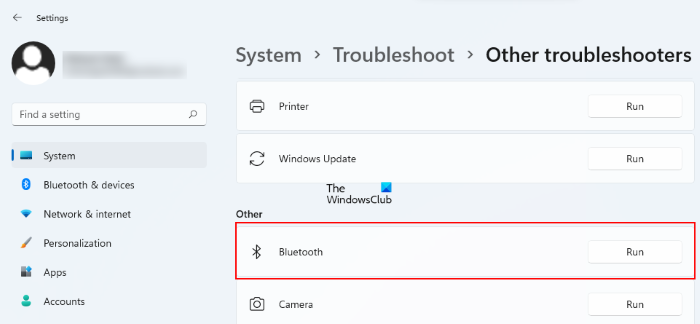
Per executar l'eina de resolució de problemes de Bluetooth, obriu 'Configuració de Windows 11/10' i navegueu a ' Sistema > Resolució de problemes > Altres eines de resolució de problemes ' o ' Sistema > Resolució de problemes > Eines avançades de resolució de problemes '. Ara seleccioneu Bluetooth i premeu corrent . Seguiu les instruccions a la pantalla per iniciar la resolució de problemes.
no s'ha pogut localitzar el volum d'arrencada de macos
L'eina de resolució de problemes de maquinari i dispositius no està disponible a Configuració. Per tant, podeu executar la línia d'ordres.
2] Desinstal·leu i torneu a instal·lar l'adaptador Bluetooth.
Els controladors Bluetooth defectuosos o danyats també causen aquests problemes a l'ordinador Windows. Per tant, desinstal·leu i torneu a instal·lar l'adaptador bluetooth i comproveu si això ajuda. Seguiu les instruccions següents:
- Obriu el gestor de dispositius.
- Expandir Bluetooth branca.
- Feu clic amb el botó dret a l'adaptador Bluetooth i seleccioneu Suprimeix el dispositiu .
- Reinicieu l'ordinador.
Quan reinicieu Windows, instal·larà automàticament el controlador que falta. Ara comproveu si Windows mostra el vostre dispositiu bluetooth com a dispositiu desconegut o no.
3] Torneu a instal·lar el controlador del dispositiu Bluetooth.
Baixeu el controlador de dispositiu Bluetooth més recent des del lloc web del fabricant i instal·leu-lo manualment sense eliminar el controlador instal·lat actualment per al vostre dispositiu Bluetooth. Després d'instal·lar el controlador, reinicieu l'ordinador. Aquest truc ha funcionat per a alguns usuaris. Potser això també us funcionarà.
4] Comproveu si hi ha interferències
Els senyals WiFi funcionen en dues freqüències diferents: 2,4 GHz i 5 GHz. Si el vostre ordinador està connectat a la banda WiFi de 2,4 GHz, és possible que tingueu problemes amb la vostra xarxa Bluetooth perquè les xarxes Bluetooth també funcionen a la banda de 2,4 GHz. Aquesta és una de les possibles causes del problema amb els vostres dispositius Bluetooth.
procés gwxux
Per provar-ho, canvieu la vostra banda Wi-Fi de 2,4 GHz a 5 GHz i connecteu el dispositiu a l'ordinador mitjançant Bluetooth. Si el vostre ordinador no admet la banda WiFi de 5 GHz, desactiveu el WiFi i connecteu el dispositiu Bluetooth al sistema.
5] Comproveu l'estat del servei de suport de Bluetooth.
El Servei d'Assistència Bluetooth admet la descoberta i l'aparellament de dispositius Bluetooth remots. Si aquest servei està desactivat o aturat, experimentaràs problemes amb els teus dispositius Bluetooth o Windows no descobrirà nous dispositius Bluetooth.
Comproveu l'estat del servei de suport de Bluetooth. Si està aturat, engegueu-lo. Si ja s'està executant, reinicieu-lo. Els passos per a això estan escrits a continuació:
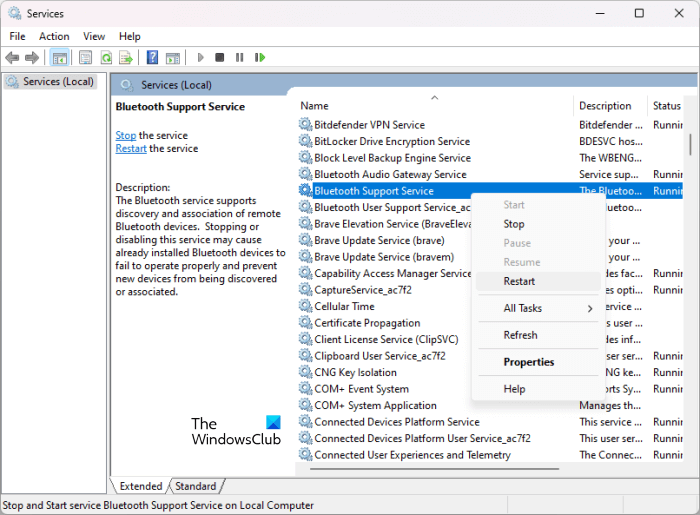
- Obriu el Gestor de serveis de Windows. .
- Desplaceu-vos cap avall i trobeu Servei d'assistència Bluetooth .
- Si el seu estat indica que està aturat, feu-hi clic amb el botó dret i seleccioneu-lo Començar . Si el seu estat indica que s'està executant, feu-hi clic amb el botó dret i seleccioneu Reinicia .
Si el Servei està aturat, feu un pas més després d'iniciar-lo. Obriu les seves propietats i seleccioneu Tipus de llançament Com automàtic sota General pestanya Quan hagis acabat, fes clic Aplicar i després feu clic BÉ . Reinicieu l'ordinador.
6] Realitzeu una actualització local
Si el problema persisteix, podeu restaurar el vostre sistema mitjançant una actualització de tempo. En aquest mètode, no cal que elimineu el sistema operatiu Windows instal·lat actualment. Per tant, les vostres dades no s'eliminaran.
Espero que això ajudi.
Com corregir l'error de Bluetooth a Windows 11?
Es pot produir un error del controlador Bluetooth a Windows 11 a causa d'un controlador Bluetooth danyat. Per solucionar aquest problema, podeu executar l'eina de resolució de problemes de Bluetooth o reinstal·lar el controlador del dispositiu Bluetooth. També hauríeu de comprovar l'estat del servei d'assistència Bluetooth.
controlar Spotify des del telèfon
Llegeix més : Corregiu el dispositiu USB desconegut, error de restabliment del port a Windows 11/10.






![No es pot amagar el text a Word [Corregit]](https://prankmike.com/img/word/E2/unable-to-hide-text-in-word-fixed-1.jpg)








